| AUDIO-VIDEO NÁVODY | POD ZÁŠTITOU STRÁNEK: BKC-Game.net |
| HLAVNÍ STRANA | JAK NA AUDIO-VIDEO | KODEKY A KONTEJNERY | BEZPEČNOST PRÁCE | PROGRAMY KE STAŽENÍ | NASTAVENÍ PROGRAMŮ |
NASTAVENÍ PROGRAMU - CONVERTX TO DVD
Je-li program správně a optimálně nastavený, vytváří DVDčka velmi kvalitně (umí rovněž multipass - vč. analýzy). Nastavení tohoto programu je ale složitější - je totiž v mnoha směrech značně detailní. Postupujte tedy přesně podle návodu - vše si vysvětlíme. Spusťte program ConvertX. 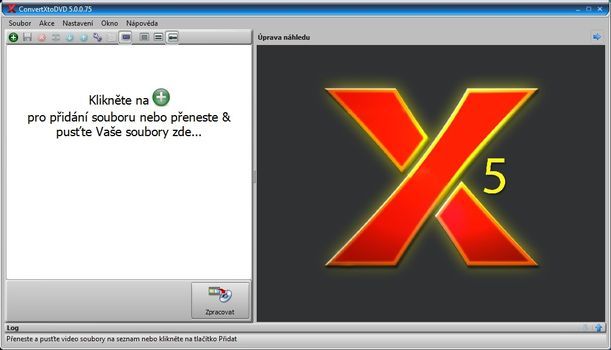 V horní nabídce klikněte na Nastavení (Settings), a otevře se vám okno se třemi řadami záložek. Nejprve klikněte na záložku Jazyk (Language) a pokud není, tak označte češtinu. Už jen samotným klikem na daný jazyk se nastavení přepne, a můžete rovnou dále pracovat s dalšími záložkami. 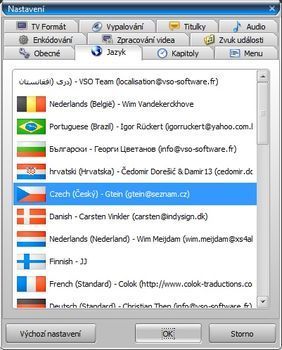 Jděte do záložky Obecné. Zde můžete nastavit Pracovní adresář - složku, kam program ukládá výsledky. Důležité je nastavení Motivu - vzhledu. U většiny programů je to jen kosmetická záležitost, zde je ale důležitá. Některé motivy totiž způsobují chyby v zobrazování informací v hlavním pracovním okně. Např. světle žluté písmo na bílém pozadí prakticky nejde vidět - je to ale záležitost každého z vás, co komu vyhovuje. 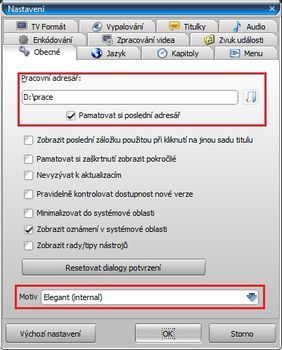 V záložce Kapitoly lze nastavit povolení kapitol a jejich umístění. Výchozí stav je po každých 5-ti minutách. Pokud plánujete zadávání vlastních časových údajů kapitol, zatržítko Vložit kapitolu každých nechte prázdné. Návod jak kapitoly nastavit dle vlastní volby je pak u programu v daných sekcích popsán. 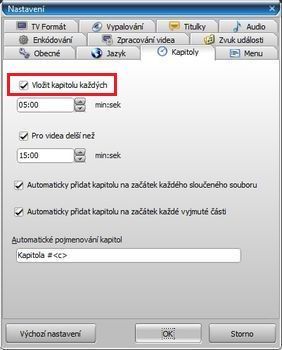 V záložce Menu vyberte No menu - bez menu. Pokud chcete nějaké vytvořit, je to na vás, ale obvykle menu spíše zavazí, otravuje a zdržuje. Zejména, je-li vytvořeno uměle. Přesto si pro kompletaci v daných sekcích u tohoto programu tvorbu menu ukážeme. 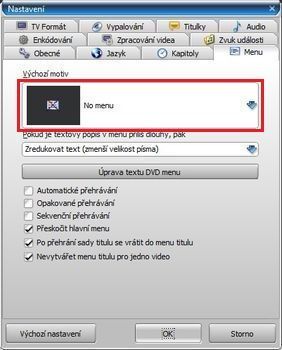 Nahoru Nyní překlikněte na vyšší řadu záložek a zvolte záložku Enkódování. Zde je vhodné nastavit vše jak je na obrázku. Můžete měnit Cílovou velikost DVDčka - pokud chcete vytvářet DVD-DL. Velmi důležitá je ale zatržítko Kódování dva-průchody. Toto zatržítko mějte vždy potvrzené - jedná se o multipass proces, tj. kódování vč. analýzy. Video je tak kódováno sice téměř 2x déle, ale s výrazně vyšší kvalitou. Rozdíly kvality díky multipassu lze najít ve všech sekcích tvorby videa. 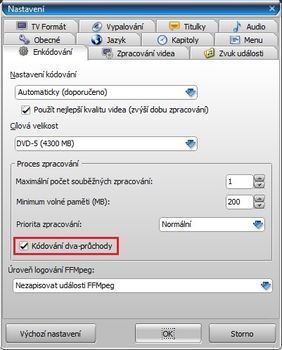 V záložce Zpracování videa lze nastavit způsoby změn formátů a podporu procesoru. Vhodné je nastavit vše podle obrázku. Zatržítko Použít hardware dekódování zatrhněte (není-li šedé). Počet jader procesoru by měl automaticky být maximální. Pokud ne, můžete jej navýšit (nelze zvyšovat více, než jaký máte). Počet použitých jader výrazně ovlivňuje rychlost převodu. 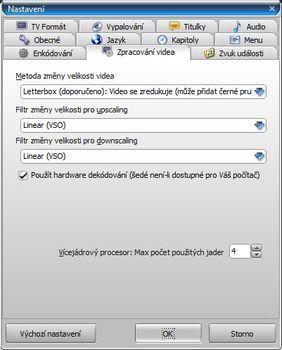 V záložce Zvuk události lze zapnout/vypnout či nastavit zvuky pro různé činnosti. V tomto případě doporučuji zvuk vypnout odškrtnutím zatržítka Přehrát zvuk události. Pokud převádíte např. při časování zvuku, nebo i sledování filmu, jsou docela rušivé. 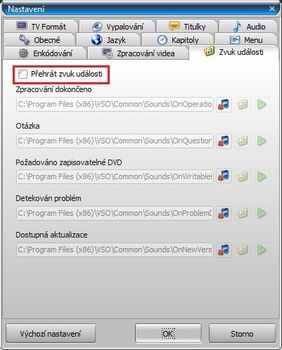 Nahoru Nyní překlikněte na nejvyšší řadu záložek a zvolte záložku TV Formát. V ní lze nastavit Formát (Video standard) (PAL či NTSC) - vhodné nechat PAL (Evropa). Pokud nastavíte Automaticky, v případě NTSC videa program vytvoří DVDčko s rozlišením 720x480, které se hůře edituje atd. Je vhodnější nechat program převést formát na PAL (automaticky převede i zvuky aby se nerozcházely s obrazem). Nastavení Rozlišení DVD je vhodné nastavit na Plné D1. Obraz bude plně využitý a kompatibilita maximální. Poměr stran nechte na Automaticky - podle vstupního poměru tak zůstane stejný. 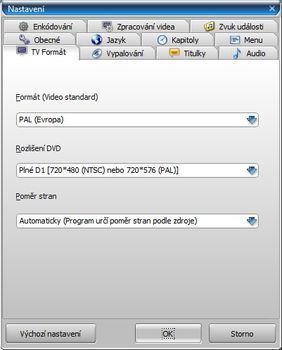 V záložce Vypalování můžete nastavit automatické vypálení videa na DVD. Podle obrázku odškrtněte volby Vypálit výsledek na DVD, Odstranit adresář po vypálení a Odeslat statistiku vypalování. Tím vypálení zablokujete - video je vhodné nejprve odzkoušet apod. Vypalovat pak budeme podle sekce Vypálení výsledků kvalitněji a s lepším nastavením. 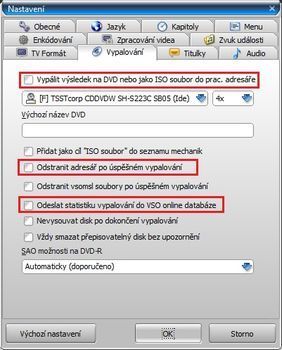 V záložce Titulky můžete nastavit jazyk titulků, ale i typ, velikost písma apod. Výchozí nastavení by mělo být dobré, ale chcete-li, můžete titulky upravit klikem na Nastavení vykreslování textu titulků. 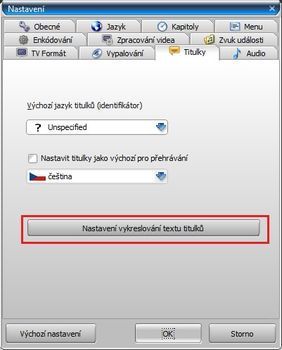 V okně nastavení titulků lze měnit téměř vše. Shora vidíme font písma, velikost, typ. Dále barva písma, okrajů, stínů apod. Rovněž i zarovnání, umístění, náklonů či úrovně stínování. Výsledek je vždy okamžitě viditelný na náhledu vpravo. Důležitá je Znaková sada - Central and Western European - podpora české diakritiky! Potvrzením na OK vpravo dole se nastavení uloží, a vrátí se zpět na okno se záložkami. 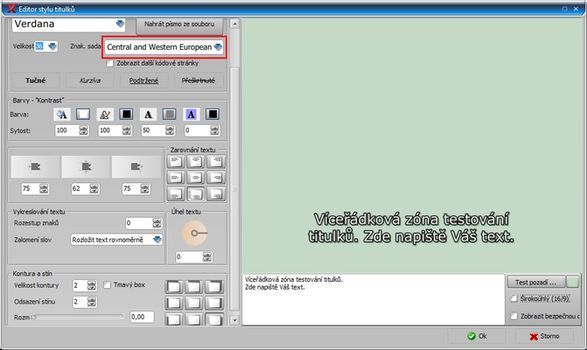 V poslední záložce Audio lze nastavovat zvuk. Je opět vhodné nechat to na automatiku, resp. podle obrázku. Zatržítko Převést DTS na AC-3 zatrhněte! Výrazně to zlepší kompatibilitu v případě zvuků DTS - ty totiž mnoho přehrávačů vůbec nepodporuje. 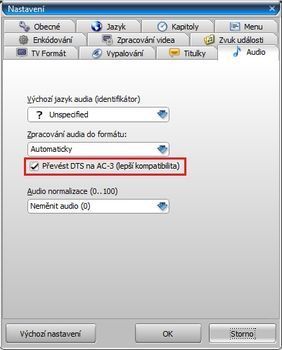 Kompletně nastavený program ConvertX je připraven k použití. Nahoru |
